-
Be My Valentine


Vous trouverez l'original en dessous
******
Ce tutoriel a été réalisé avec Psp X9
Mais peut être fait avec d’autres versions
******
Pour proposer mes tutoriels sur votre forum ou groupe
Merci de m’en faire la demande
******
Si vous publiez votre création sur un site ou blog
Merci de mettre un lien vers le tutoriel
Merci de votre compréhension
******
Les tubes que j'utilise pour mes tutoriels
Ont été reçus sur des groupes des auteurs des tubes
Dont j’ ai l’autorisation pour les employer
Ou
Ont été trouvés sur le net, par mes nombreuses recherches
Si un de ces tubes vous appartient, merci de me contacter
Pour que je puisse ajouter le lien vers votre site
******
Filtres utilisés
MuRa's Meister - Perspective Tiling
Mehdi - Sorting Tiles
Simple - 4 Way Average
Penta.com - Color Dots
L en K landksiteofwonders- L en K's Elvida
Alien Skin Eye Candy 5: Impact - Perspective Shadow
[AFS IMPORT] - Sqborder2
Avec l'autorisation de Renée que je remercie
******
Matériels utilisés
2 tubes personnages (boy et girl)
1 tube misted paysage
1 calque-Alpha_selections
ou 3 sélections à mettre dans le dossier Sélections de votre PSP
1 texte
1 palette des couleurs
******
Couleurs utilisées
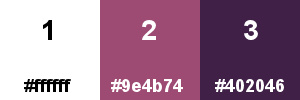
Mettre en premier plan la couleur 1
 #ffffff
#ffffff En arrière plan la couleur 2
 #9e4b74
#9e4b74
Préparer un dégradé Halo comme en dessous

Lorsque vous travaillez avec vos propres couleurs,
ajuster le mode de fusion/opacité à votre discrétion.
Étape 1
Ouvrir une nouvelle image transparente 900 x 600 pixels
Remplir le calque avec le dégradé Halo
Étape 2
Sélections - Charger la sélection à partir du canal Alpha - Sélection #1

Sélections - Transformer la sélection en calque
Étape 3
Effets - Effets de texture - Stores

Sélections - Ne rien sélectionner
Étape 4
Effets - Effets de bords - Accentuer
Étape 5
Calques - Dupliquer
Image - Miroir
Fusionner avec le calque du dessous
Étape 6
Effets - Effets de distorsion - Coordonnées polaires

Étape 7
Image - Mirror - Mirror Vertical
Étape 8
Effets - Modules externes - MuRa's Meister - Perspective Tiling

Étape 9
Effets - Effets 3D - Ombre portée
-10 / 0 / 100 / 46.00 / #ffffff
Étape 10
Vous placer sur le calque Raster 1
Calques - Dupliquer
Étape 11
Image - Redimensionner à 80% tous les calques décochés
Étape 12
Effets - Modules externes - Mehdi - Sorting Tiles

Étape 13
Objets - Aligner - Haut
ou activer l'outil Sélectionner
Positions horiz : 90 - Position vert : 0
Appuyez sur M pour libérer l'outil de sélection
Étape 14
Effets - Modules externes - Simple - 4 Way Average
ou Filters Unlimited 2 - Simple - 4 Way Average

Étape 15
Sélections - Charger la sélection à partir du canal Alpha - Selection #2
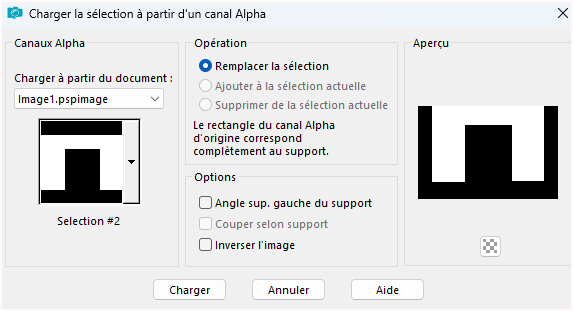
Étape 16
Effets - Modules externes - penta.com - color dot

Étape 17
Sélections - Ne rien sélectionner
Étape 18
Effets - Effets 3D - Ombre portée
0 / 0 / 75 / 35.00 / #000000
Étape 19
Vous placer sur le calque Raster 1

Étape 20
Sélections - Charger la sélection à partir du canal Alpha - Sélection #3

Étape 21
Sélections - Transformer la sélection en calque
Étape 22
Effets - Modules externes - L en K landksiteofwonders - L en K's Elvida

Étape 23
Effets - Effets de bords - Accentuer
Sélections - Ne rien sélectionner
Étape 24
Ouvrir le tube mntreeheart_misted
Copier - Coller comme nouveau calque
Calques - Réorganiser - Déplacer vers le haut
Étape 25
Objets - Aligner - Haut
ou activer l'outil Sélectionner
Positions horiz : 104 - Position vert : 0
Appuyez sur M pour libérer l'outil de sélection
(Lorsque vous utilisez votre propre image embrumée,
faites en la même taille pour être positionnée dans la copie du raster 1)
Étape 26
Vous placer sur le calque en haut de la pile
Ouvrir le tube mngirl17
Copier - Coller comme nouveau calque
Image - Redimensionner à 75% tous les calques décochés
Positionner le tube en bas à gauche comme sur le modèle
Étape 27
Effets - Modules externes - Alien Skin Eye Candy 5 - Impact - Perspective Shadow

Étape 28
Ouvrir le tube mnboy19
Copier - Coller comme nouveau calque
Image - Redimensionner à 75% tous les calques décochés
Positionner le tube en bas à droite comme sur le modèle
Étape 29
Effets - Modules externes - Alien Skin Eye Candy 5 - Impact -
Perspective Shadow en mémoire
Étape 30
Ouvrir le texte mntext
Copier - Coller comme nouveau calque
Activer l'outil Sélectionner
Positions horiz : 576 - Position vert : 9
Appuyez sur M pour libérer l'outil de sélection
(Remarque : lorsque vous utilisez vos propres tubes, positionnez le texte à votre guise)
Étape 31
Effets - Effets 3D - Ombre portée
-2 / 1 / 75 / 1,00 / #ffffff
Étape 32
Image - Ajouter des bordures symétrique de 1 pixel couleur #402046

Image - Ajouter des bordures symétrique de 2 pixels couleur #ffffff

Image - Ajouter des bordures symétrique de 1 pixel couleur #402046

Étape 33
Sélections - Sélectionner tout
Image - Ajouter des bordures symétrique de 50 pixels couleur #ffffff

Sélections - Inverser
Remplir le calque avec le dégradé Halo
Étape 34
Effets - Modules externes - [AFS IMPORT] - Sqborder2

Étape 35
Sélections - Inverser
Étape 36
Effets - Effets 3D - Ombre portée
0 / 0 / 100 / 2,00 / #000000
Étape 37
Effets - Effets 3D - Ombre portée
0 / 0 / 75 / 55,00 / #ffffff

Sélections - Ne rien sélectionner
Étape 38
Image - Ajouter des bordures symétrique de 1 pixel couleur #9e4b74

Étape 39
Signer votre travail
Étape 40
Fusionner les calques visibles
Image - Redimensionner à 900 pixels de largeur (la hauteur s'adaptera)
Enregistrer en JPG
******
Vous pouvez m'envoyer vos versions
Je me ferais un plaisir de les mettre sur la page * Vos Versions *
mon adresse : franiemargot@gmail.com
******
Autre Version
les tubes sont détourés par mes soins ici
******
Vos versions voir ici
-
Commentaires
Aucun commentaire pour le moment Suivre le flux RSS des commentaires
Suivre le flux RSS des commentaires
Vous devez être connecté pour commenter



















